みなさん、こんにちは!
気軽にラジオ配信ができるアプリ「Radiotalk(ラジオトーク)」。
誰でもラジオパーソナリティになれると話題を集めているんです!
このラジオトークの特徴に、「匿名で利用できる」ということがあります!
最近Radiotalkで匿名で配信することがあるけど、コメント欄で応援されたり固定のリスナーさんがつくとモチベ上がる。音声だから容姿が気になる人でも時間関係なく配信できる点がいいかも。
— カズと呼ばれてるらしい… (@kazuuuya_) September 13, 2020
ラジオ配信なので顔出しする必要もなく、匿名できるので、ライブ配信の初心者でもハードルが低いですよね!
そこで今回は、ラジオトークの収録やライブ配信を匿名で視聴する方法を解説します!
そのほかにもラジオトークの便利な情報を紹介しますので、ぜひ参考にしてくださいね!

・Radiotalk(ラジオトーク)とは?
・Radiotalk(ラジオトーク)の使い方
・Radiotalk(ラジオトーク)は匿名で視聴できる?
・Radiotalk(ラジオトーク)のライブと収録の違い
・Radiotalk(ラジオトーク)匿名の質問を拒否する方法
Radiotalk(ラジオトーク)とは?

まず最初に、Radiotalkについて簡単にご紹介します。
3つの特徴を軸に説明していきます!
Radiotalkの特徴①簡単にラジオ番組ができる
ラジオトークでは、誰でも簡単にラジオ番組を作ることができます。
使い方はあとでご紹介しますが、スマホにアプリを入れるだけで、他に用意するものはありません。
「ラジオパーソナリティになるのが夢だった!」という人は、ラジオトークで叶えられちゃいます!
一般的なライブ配信アプリはカメラをオンにして顔出しするのが普通ですが、ラジオトークは声だけで配信できるので、初心者にもハードルが低いでしょう。
配信スタイルは、普通のラジオと同じような感じです。テーマに沿ったトークを、台本に沿って進めていくというのが主流のようです。
そしてもう一つのライブ配信アプリとの違いは、「事前収録したものをアップロードする」という点です。
ですのでライブ配信のように「一発勝負」という感じではなく、トークが得意ではない人でも挑戦しやすいという特徴があります。どちらかというとYouTubeに近いと言えるかもしれません。
リアルタイムではないので、視聴者と交流しながらというよりは、自分が伝えたいことを視聴者に一方的に話すというスタイルです。
ですので、視聴者も交流目的というよりは情報収集のような目的で視聴します。配信者側は、「わかりやすく伝える」というのが重要になります。
Radiotalkの特徴②ネガティブな反応は来ない
SNSやライブ配信をするときに困るのは、誹謗中傷や嫌がらせなどの迷惑行為を受ける可能性があることです。
ですが、ラジオトークにはその心配はいりません!ラジオトークにはコメント機能がないので、ネガティブなコメントが届くこともありません。
一般的なSNSのように「いいね!」を送る機能はあります。また、ギフトを送るときにコメントを添えることもできますが、ギフトの入手には課金する必要があるため、課金してまで悪口を言ってくるとは考えにくいです。
ただ楽しくラジオを配信したい・視聴したいという人には、ラジオトークがぴったりだと思います!
Radiotalkの特徴③ライブ機能もある
先ほど、ラジオトークは収録したものを公開するアプリだと言いました。
ですが、現在ではリアルタイムで配信できる「ライブ機能」も追加されています!
このライブ機能も同様、声のみで配信されます。一回の配信は最大30分までで、アーカイブ機能はないので、ライブが終了したらそれで終わりです。
ライブ機能を使った配信では、視聴者とリアルタイムでコミュニケーションをとりながら進行することができます。
ある程度視聴者が集まってきていて、直接交流する機会を作りたいという場合に、ライブ機能は有効です!

Radiotalk(ラジオトーク)の基本的な使用方法
では、ラジオトークでの配信に興味を持った方向けに、基本的な使用方法をご紹介します。
ぜひ参考にしてくださいね!
Radiotalkアプリをダウンロード
まずは、AppleStoreもしくはGooglePlayでアプリをダウンロードしましょう。
ラジオトークはアプリ版しかなく、ブラウザ版はありません。
登録時にSNSアカウントとの連携などは必要なく、プロフィール設定も必須ではありません。未登録のまま配信・視聴することもできます。
Radiotalkプロフィールを設定
次にプロフィールの設定を済ませましょう。
プロフィールを設定せずに配信することもできますが、どんな人なのかわかった方が、視聴者も集まりやすいでしょう。
プロフィールには、以下のような情報を記載しておきましょう。
- 簡単な自己紹介文
- トークテーマ
- 配信スケジュール
- SNSアカウント
以上の情報を記載しておけば、テーマに興味がある人が配信を視聴してくれるでしょう。
同じ趣味や共通の関心ごとがある人が集まってくれますよ!
Radiotalk収録スタート!
ここまでの準備が完了したら、さっそく収録をはじめましょう。
- マイクのマークから「TALK」をタップ
- 「収録開始」をタップ
- トークする
- 終わったら「停止」をタップ
- エフェクト、スピード、音量を設定
- トークタイトルとハッシュタグを設定
- 「配信」をタップ
以上の手順で収録から配信まで完了します。
収録中には、効果音を挿入することも可能です。自分のトーク内容に応じて効果音を入れていくと、単調なトークから抜け出せます。台本を作るときに、効果音の挿入も考えておくといいかもしれません。
収録が終わった後にも、話し声のスピードや音量も調節することができます。
一発勝負ではないので、トークが苦手な人でも挑戦しやすいですよね!
Radiotalkでライブ配信にも挑戦!
ラジオトークは収録したものをアップロードという方がメインですが、視聴者とリアルタイムで交流したいという場合は、ライブ配信も取り入れていきましょう。
ラジオトークでライブ配信を行う手順は、以下の通りです。
- マイクのマークから「LIVE」をタップ
- 配信タイトルを設定
- 「配信スタート」をタップ
- 終わったら画面左上の×をタップ
ライブ配信の場合は、リアルタイムで公開されているため編集の必要はありません。
配信前に視聴者へのメッセージを設定することができるので、ここで視聴者に知っておいてほしいことを記載しておきましょう。
ライブ配信が終わったら、編集などの必要がないため収録より簡単です。スコアや総視聴者数、総コメント数を確認することができます。
スコアが高ければ高いほど注目の配信者としてラジオトーク上で公開されるので、より多くの視聴者を集めたいならスコアを意識した配信をしていきましょう!
ラジオトークの利用規約については、こちらの記事をご確認ください。
Radiotalk(ラジオトーク)は匿名で視聴できる?
ラジオトークでは、匿名で収録やライブ配信の視聴ができるのでしょうか?
結論から言うと、可能です!
ラジオトークでは、収録を再生したときやライブの部屋に入ったときも、配信者側に誰が視聴しているかは分からない仕組みになっています。
ただし、コメントなどを送った場合は、名前が表示されてしまうので注意しましょう!
「ライブ」と「収録」の違いは、次の項で説明します。
Radiotalk(ラジオトーク)のライブと収録の違い
ラジオトークの配信方法には、「ライブ」と「収録」があります。
先ほども説明したように、どちらも匿名で参加することが可能です。
ここで2つの違いを押さえておきましょう!
まず、「ライブ」とは、スマホに向かって話したトークがそのままリアルタイムで配信される機能です。
視聴者は直接トークを聞き、コメントやギフトなどでリアクションすることができます。
ライブ配信が終了した後は、アーカイブとして残すことができ、リアルタイムで聞くことができなかった視聴者は聴き直すこともできます。
一方で、「収録」は、最大12分のトークを一旦録音し、好きなタイミングで公開できる機能です。
収録した後に自分で聴き直したり、満足いかなかったら録り直しすることもできます。
編集することもできるので、「ここは公開しないほうがいいな」と思う部分があったらカットすることもできます。
話したい内容がきっちり決まっている場合、収録の方が伝わりやすい番組を作成できるかもしれません。
非公開トークを一旦保存することができる「下書き機能」や「予約配信機能」など、ライブにはない便利な機能もあります。
Radiotalk(ラジオトーク)匿名の質問を拒否する方法
ラジオトークには、より良いラジオを作るために、あらかじめ視聴者から質問を募集できる機能があります。
その質問機能も、視聴と同様に匿名で利用することが可能です。
ラジオトークは、“ALL TALKS ARE GOOD” (全てのトークに価値がある)という理念のもと、すべての人のトークを受け入れ、多様なトークを尊重しながらも、誰もが安心して居られる場を目指したサービスです。
そんな背景もあり、ラジオトークの質問機能はさまざまな配信者の多様なトークスタイルに対応するため、質問を匿名でも送ることができるようになっています。
ただ、匿名機能は気軽に配信者に質問などのメッセージを送れるぶん、匿名性を利用して誹謗中傷などの悪質な行為をするユーザーもいます。
そこで、配信者が匿名の質問を拒否することができる機能が追加されました。
匿名による質問を受けるかどうかは配信者自身が自由に選べるので、自分のスタイルに合わせて設定を変更しましょう!
設定方法は以下の通りです。
「マイページ」→「設定」→「質問の受け付け設定」から変更可能!
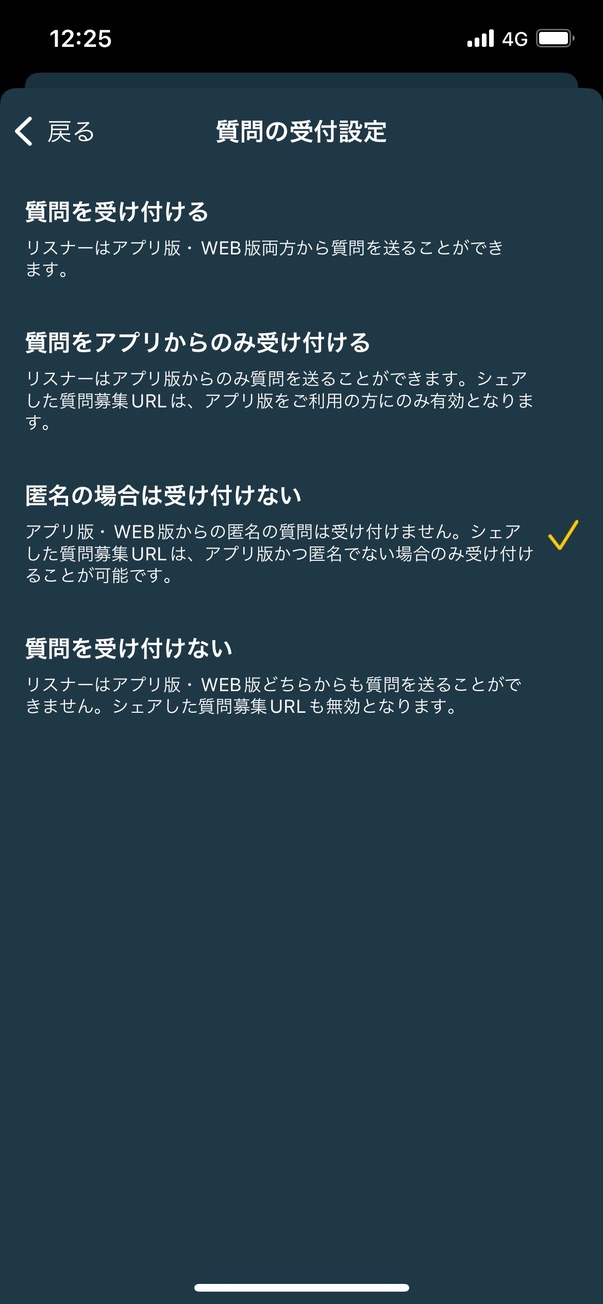
Radiotalk(ラジオトーク)は匿名で視聴できる!
今回は、ラジオ配信アプリRadiotalk(ラジオトーク)について以下のことを解説しました。
- Radiotalk(ラジオトーク)とは?
- Radiotalk(ラジオトーク)の使い方
- Radiotalk(ラジオトーク)は匿名で視聴できる
- Radiotalk(ラジオトーク)のライブと収録の違い
- Radiotalk(ラジオトーク)匿名の質問を拒否する方法
ラジオトークでは、匿名でライブや収録を視聴することができます。
コメントをしない限り、配信者側には誰が視聴しているのか分からない仕様になっています。
匿名なので気軽に利用できるのは嬉しいですが、迷惑行為は厳禁です。
マナーを守って利用しましょう!
↓こちらの記事では、他の配信者とコラボする方法を解説しています!
















